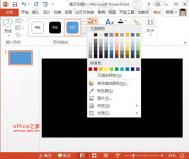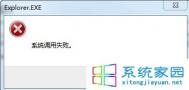如何在PowerPoint2013中制作镂空字效果
1、启动PowerPoint2013,插入一个矩形,调整大小,将空白页面全部覆盖。选中矩形,单击颜色填充按钮,将其设置为黑色。

2、然后在形状轮廓中,将黑色矩形调整为无轮廓。

3、插入一个文本框,输入文字:镂空字的制作,设置字型字号。

4、选中文本框内的文字,将文字设置为华文琥珀。

5、Ctrl+A键将页面内的全部选中,右击,从弹出的右键菜单中选择剪切。

6、点击粘贴按钮,选择性粘贴,双击图片(PNG),确定。
(本文来源于图老师网站,更多请访问http://m.tulaoshi.com)
7、这样就将其转变为了图片格式,选中,在格式选项卡下单击颜色按钮,设置透明色。

8、点击需要设置成透明色的区域,然后单击图片按钮,从本地选取一张图片插入。

9、调整图片大小位置,将页面覆盖,右击,将其置于底层。

10、这样,我们的镂空字艺术效果就制作好了。

PowerPoint2013设置摩天轮旋转相册
1、首先,启动电脑上的Powwww.Tulaoshi.comerPoint2013,单击菜单栏--插入--形状,旋转椭圆。
(本文来源于图老师网站,更多请访问http://m.tulaoshi.com)
2、按住Shift键可以画出正圆,在空白页面中画出4个正圆,整齐排列。

3、选中其中一个圆形,单击菜单栏--格式--颜色填充,选中图片,会弹出本地对话框,选取本机上的图片,插入到圆形中。

4、然后给其中一个圆形添加动作效果,选择动作路径中的圆形扩展。

5、这时会出现一个虚线轨迹,调整轨迹大小,让其环布4个圆。

6、在进行第二个圆动作的添加,也是添加圆形扩展这个动作路径,调整好轨迹,环布4个圆,旋转角度,让其绿色箭头在本身。

7、同理,将余下的2个圆按照第6步进行操作,按住Ctrl键,在动作窗格中选中这4个动作,点击下拉箭头,效果选项。

8、切换到计时选项卡,开始:与上一动画同时,期间非常慢,重复直到幻灯片末尾,单击确定。

9、设置完毕,F5键进行幻灯片放映,4个圆同时沿着顺时针方向旋转,这里提醒大家在给圆绘制动作路径的时候,要规则一些,尽量让4个动作轨迹重合,这样不至于播放的时候看起来不协调,又去重复修改。

PowerPoint2013如何设置多图片影片播放
1、启动PowerPoint2013,首先点击菜单栏--插入--形状,在形状下拉菜单中,选择椭圆,按住Shift键,在空白页面上画出一个正圆。

2、选中圆,菜单栏会出现格式选项卡,在颜色填充选项中,设置图形的颜色。

3、继续给图形设置线条粗细,这里图老师小编选择的是3磅。

4、按住Ctrl键,拖动圆,可以快速复制出,我们复制3个,如下图所示。在格式选项卡中,进行图片填充。

5、给图片添加动画效果,单击添加动画,选择进入效果中的淡出。

6、同样的方法,给余下的2张图片也进行动画添加,都选择淡出效果。

7、鼠标框选3个图形,单击格式选项卡下对齐按钮,选择左对齐。如果有必要,还可以进行一次顶端对齐,确保3张图片盖在一起,没有露出的部分。

8、设置完成,我们按下Shift+F5键进行幻灯片放映,首先是最底层的图片显示,淡出,然后第2张,以此类推。